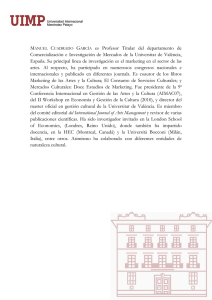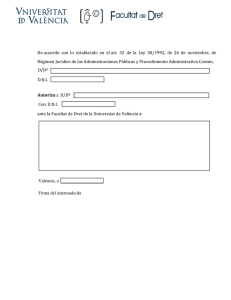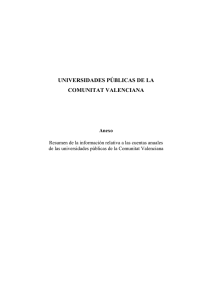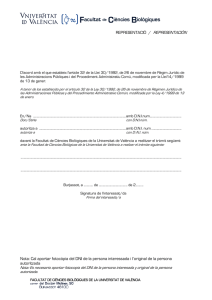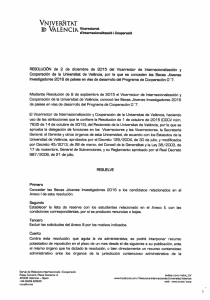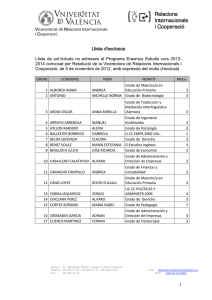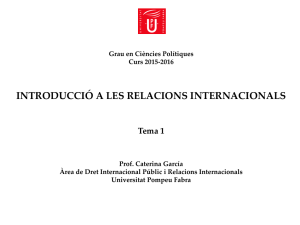Aplicación Informática para la Solicitud de Programas de Intercambio
Anuncio
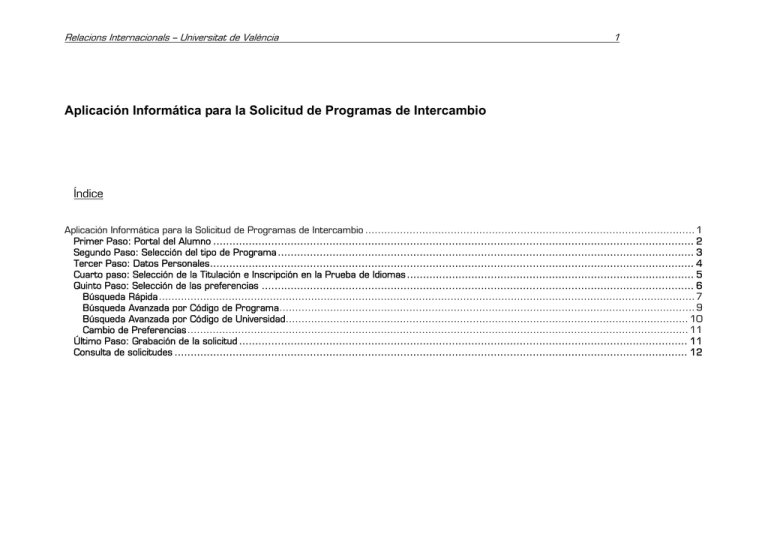
Relacions Internacionals – Universitat de València 1 Aplicación Informática para la Solicitud de Programas de Intercambio Índice Aplicación Informática para la Solicitud de Programas de Intercambio ........................................................................................................ 1 Primer Paso: Portal del Alumno ..................................................................................................................................................... 2 Segundo Paso: Selección del tipo de Programa ................................................................................................................................. 3 Tercer Paso: Datos Personales...................................................................................................................................................... 4 Cuarto paso: Selección de la Titulación e Inscripción en la Prueba de Idiomas ......................................................................................... 5 Quinto Paso: Selección de las preferencias ...................................................................................................................................... 6 Búsqueda Rápida ......................................................................................................................................................................... 7 Búsqueda Avanzada por Código de Programa................................................................................................................................... 9 Búsqueda Avanzada por Código de Universidad............................................................................................................................... 10 Cambio de Preferencias .............................................................................................................................................................. 11 Último Paso: Grabación de la solicitud ........................................................................................................................................... 11 Consulta de solicitudes ............................................................................................................................................................... 12 Relacions Internacionals – Universitat de València 2 Primer Paso: Portal del Alumno El primer paso es acceder al portal del alumno, donde aparecerá un enlace a la aplicación informática para realizar solicitudes de programas de intercambio Cuando el estudiante haga click sobre ese enlace, el programa le solicitará el nombre de usuario y contraseña (los mismos que para el correo electrónico de la universidad). Cuando el estudiante se identifique correctamente, accederá a la aplicación para la gestión de los programas de movilidad. Relacions Internacionals – Universitat de València 3 Segundo Paso: Selección del tipo de Programa La aplicación presentará un menú con dos opciones principales: Solicitudes y Consultas. Cada opción tendrá tres subopciones correspondientes a cada uno de los tipos de programas de intercambio (Erasmus, SICUE, Programas Internacionales). Por ejemplo, para realizar una solicitud Erasmus, el estudiante tendrá que elegir la opción Solicitudes Erasmus. Relacions Internacionals – Universitat de València 4 Tercer Paso: Datos Personales Una vez seleccionado el tipo de Solicitud, la primera pantalla presentará los datos personales del alumno. Estos datos están heredados de los datos introducidos durante la automatrícula. Si se observa alguna incorrección, el estudiante debe ponerse en contacto con la Secretaría de su centro con el objetivo de corregirla. Para continuar con la solicitud se tiene que pulsar el botón SEGÜENT. Relacions Internacionals – Universitat de València 5 Cuarto paso: Selección de la Titulación e Inscripción en la Prueba de Idiomas En esta pantalla el estudiante deberá seleccionar su titulación (A). Si ha accedido a un segundo ciclo procedente del primer ciclo de otra titulación de la Universitat de Valencia, tendrá que indicar la titulación correspondiente al primer ciclo (B). Igualmente, si ha accedido a un segundo ciclo procedente del primer ciclo de otra universidad, deberá indicar titulación de acceso y universidad donde cursó el primer ciclo (C). También tendrá que inscribirse en las pruebas de nivel de idioma que vaya a realizar (D). El estudiante podrá realizar las pruebas de nivel de alemán, francés, inglés e italiano, y deberá inscribirse en las pruebas de idioma según las universidades que vaya a elegir. Si el estudiante dispone de certificado acreditativo del conocimiento de idioma, deberá indicar que acredita el idioma correspondiente (E) y seleccionar la manera en que lo acredita. En este caso, no deberá marcar su inscripción en la prueba de nivel del idioma acreditado. Una vez seleccionada la titulación y las pruebas de nivel que el estudiante desea realizar, podrá continuar con el proceso haciendo click en el botón Siguiente. Relacions Internacionals – Universitat de València 6 Quinto Paso: Selección de las preferencias En esta pantalla tenemos en la parte superior (A) las preferencias que han sido seleccionadas y en la parte inferior (B) el módulo para seleccionar las preferencias. Para seleccionar una preferencia, podemos buscar la universidad por nombre (Búsqueda Rápida, introduciendo una parte del nombre) o por el código del programa o de la universidad (desde la Búsqueda Avanzada). También se puede pulsar el enlace “Veure Tots”, que muestra un listado con los 40 primeros registros. Relacions Internacionals – Universitat de València 7 Búsqueda Rápida Podemos efectuar una búsqueda rápida introduciendo parte del nombre de la universidad y haciendo click en el botón MOSTRAR. Relacions Internacionals – Universitat de València 8 Una vez se busca la universidad deseada se puede seleccionar como preferencia haciendo click en la columna Seleccionar. La preferencia pasará a la parte superior de la pantalla: Relacions Internacionals – Universitat de València Búsqueda Avanzada por Código de Programa El procedimiento para realizar una búsqueda por código de programa o por código de universidad es similar: 9 Relacions Internacionals – Universitat de València Búsqueda Avanzada por Código de Universidad De la misma manera, se puede buscar la universidad por su código Erasmus: 10 Relacions Internacionals – Universitat de València 11 Cambio de Preferencias Una vez seleccionadas las preferencias (hasta un máximo de cinco), también tenemos la posibilidad de cambiar el orden (mediante las flechas “Pujar” y “Baixar”, o de eliminar una de ellas (haciendo click en el campo Eliminar. También tenemos la opción de eliminar todas mediante el botón “NETEJAR”. Último Paso: Grabación de la solicitud Una vez estemos seguros de que las preferencias seleccionadas son las que queremos, podemos proceder a grabar la solicitud mediante el botón FINALITZAR. Relacions Internacionals – Universitat de València 12 Consulta de solicitudes Se pueden consultar las solicitudes realizadas desde la opción Consultas, desde donde podremos acceder a modificar los datos de nuestra solicitud. Es importante que consultemos nuestra solicitud y nos aseguremos de que hemos registrado bien nuestras preferencias, así como la prueba de nivel de idioma que queremos hacer o el tipo de acreditación del requisito lingüístico que hemos seleccionado. Además, tenemos la opción de enviar un mensaje como observación adjunta a la solicitud. Por ejemplo, si queremos enviar un mensaje sobre nuestra solicitud Erasmus, seleccionaremos la opción ConsultesErasmus y después de pasar a la pantalla donde se muestran nuestras preferencias, pulsaremos el botón FÒRUM. Relacions Internacionals – Universitat de València 13 Al pulsar el botón FÒRUM obtendremos la siguiente pantalla: En el campo de texto con color de fondo amarillo escribiremos nuestra observación y pulsaremos el botón “Afegir nova”. Nuestras observaciones quedarán registradas en la aplicación, así como las respuestas que nos proporcione el personal de Relaciones Internacionales.